Деактивирайте честите топ сайтове в Microsoft Edge в Windows 10
Microsoft Edge е приложението за уеб браузър по подразбиране в Windows 10. Това е универсално (Store) приложение, което има поддръжка за разширения, бърз двигател за изобразяване и опростен потребителски интерфейс. С Windows 10 версия 1809 браузърът има редица подобрения и нови функции. Една от тях е възможността да виждате често посещавани уеб сайтове в секцията Топ сайтове на страницата с нов раздел и в списъка за прескачане.

Edge получи много промени с последните версии на Windows 10. Браузърът вече има разширение поддържа, EPUB поддръжка, вградена PDF четец, способността да експортиране на пароли и любими и редица други полезни функции като способността да отидете Цял екран с едно натискане на клавиш. В Windows 10 Creators Update, Edge получи поддръжка за групи раздели (Поставете разделите настрана). В Windows 10 Актуализация на Fall Creators, браузърът е бил актуализиран с Fluent Design.
Реклама
Друга страхотна характеристика на уеб браузъра Microsoft Edge е възможността за отпечатване на уеб страници без реклами, допълнителни декорации и стилове. Вижте следната статия.
Печатайте уеб страници без претрупване в Microsoft Edge
И накрая, можете да накарате Microsoft Edge да чете съдържанието на PDF, EPUB файл или уеб страница с помощта на вградената Функция за четене на глас на браузъра.
Браузърът позволява предоставяне на конкретни разширения в Прозорци InPrivate. Това може да се направи за всяко разширение поотделно.
Започвайки с актуализацията от октомври 2018 г., версия 1809, можете да предотвратите показването на често посещаваните уеб сайтове на страницата с нов раздел и в списъците за прескачане. Ето как.
За да деактивирате честите топ сайтове в Microsoft Edge в Windows 10, направете следното.
- Стартирайте браузъра Edge.
- Щракнете върху бутона от менюто с три точки "...".
- В панела Настройки щракнете върху Настройки вещ.

- В Настройки в раздела Общи изключете опцията Показване на сайтове, които често посещавам в „Водещи сайтове“.

Преди:
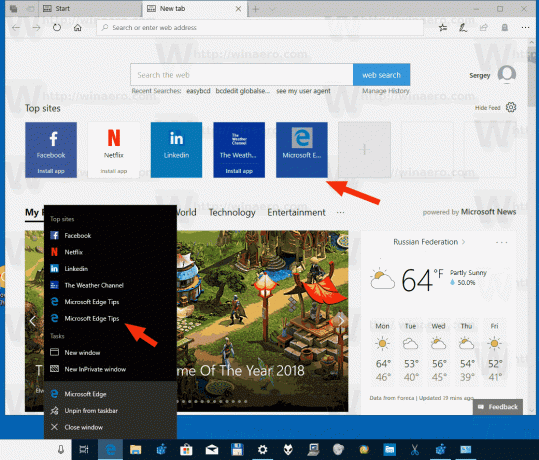
След:
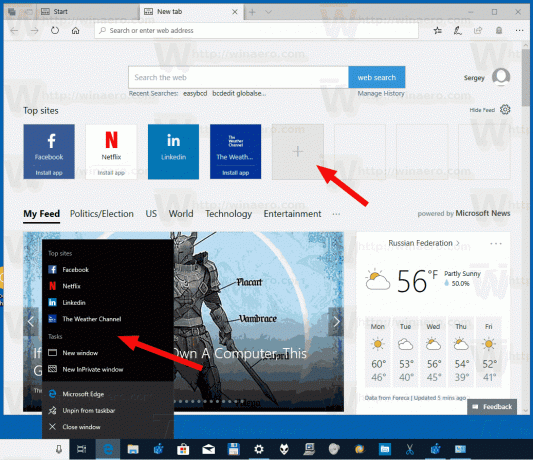
Като алтернатива можете да конфигурирате това поведение с настройка на системния регистър.
Използване на настройка на системния регистър
- Изтеглете следния ZIP архив: Изтеглете ZIP архив.
- Извлечете съдържанието му във всяка папка. Можете да поставите файловете директно на работния плот.
- Деблокирайте файловете.
- Щракнете двукратно върху Add_Take_Ownership_context_menu.reg файл, за да го обедините.

- За да премахнете записа от контекстното меню, използвайте предоставения файл Remove_Take_Ownership_context_menu.reg.
Ти си готов!
Как работи
Файловете на системния регистър по-горе променят клона на системния регистър
HKEY_CURRENT_USER\Software\Classes\Local Settings\Software\Microsoft\Windows\CurrentVersion\AppContainer\Storage\microsoft.microsoftedge_8wekyb3d8bbwe\MicrosoftEdge\ServiceUI\ShowFrequentTopSites
Съвет: Вижте как да отидете на ключ на системния регистър с едно щракване.
Стойността по подразбиране (без име) е 32-битова стойност на DWORD. Данните за стойността му могат да бъдат както следва:
- 0 - Функцията е деактивирана.
- 1 - Функцията е активирана.

Това е.

